Kategorien
Aktualisierung einer bestehenden MySQL 5-Datenbank auf MySQL 8 oder MariaDB
MySQL 5 ist nicht mehr die letzte verfügbare Technologie, die Sie für Ihre Website verwenden können. Mit dem Aufkommen von MySQL 8 und MariaDB ist es möglich, diese auf die neueste Technologie zu aktualisieren. Dieser Prozess kann schwierig erscheinen, ist aber in wenigen Minuten erledigt, wenn Sie die genauen Schritte kennen, die Sie durchführen müssen. In diesem Artikel erläutern wir die notwendigen Schritte, wobei wir für dieses Beispiel eine mit dem Content Management System WordPress erstellte Website verwenden.
Sammeln und Auflisten von Informationen
Bevor Sie beginnen, ist es wichtig, dass Sie alle erforderlichen Daten zusammenstellen, z. B. in einem Notizblock auf Ihrem Computer. Auf diese Weise können Sie die Daten ausschneiden und einfügen, wobei die Wahrscheinlichkeit von Rechtschreib- oder Tippfehlern geringer ist.
Navigieren Sie zu der Datei wp-config.php für diese Daten. Melden Sie sich dazu in der Systemsteuerung an und navigieren Sie zum Dateimanager. Navigieren Sie hier weiter zum Ordner wwwroot und öffnen Sie die Datei wp-config.php.(nicht die Datei wp-config-sample.php).
Notieren Sie den folgenden Auszug aus der Datei wp-config.php in Notepad:
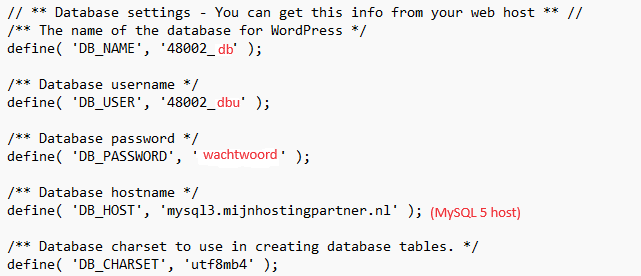
Neue Datenbank erstellen
Danach wählen Sie in Ihrem Client-Panel MySQL 8 oder MariaDB, die Wahl zwischen den beiden bleibt Ihnen überlassen. Wenn Sie die Wahl genauer erklärt haben möchten, können Sie dies selbst recherchieren. Der Hauptunterschied besteht darin, dass MariaDB vollständig quelloffen ist und von der Gemeinschaft gepflegt wird. MySQL 8 gehört nach wie vor zu Oracle, ist also nicht vollständig quelloffen, sondern teilweise Closed Source. Unsere Tests haben ergeben, dass der Geschwindigkeitsunterschied gleich Null ist, dies kann jedoch je nach Ihrer Website unterschiedlich sein.
Führen Sie die folgenden Schritte aus, um eine MySQL 8- oder MariaDB-Datenbank zu erstellen, und notieren Sie sich diese Angaben.
https://www.mijnhostingpartner.nl/client/knowledgebase/web-ontwikkeling/databases/mysql-8/mysql-8-database-aanmaken/
Exportieren alter Daten aus MySQL 5
Es ist notwendig, zunächst die Daten der aktuellen MySQL 5 Datenbank zu exportieren. Dies kann auf verschiedene Arten geschehen, am einfachsten ist es jedoch, dies über PHPmyAdmin zu tun. Sie starten dies, indem Sie in Ihrem Browser kurz zu folgender URL navigieren:
Und loggen Sie sich mit den Daten aus Ihrer wp-config.php-Datei auf Ihrem Server ein. Danach klicken Sie im linken Menü erneut auf die Datenbank, um die Datenbankdaten unter dem Reiter Export zu exportieren. Dies kann über die Schnelloption erfolgen. Sie erhalten dann eine .sql-Datei in Ihrem Download-Ordner auf Ihrem Computer, sobald sie fertig ist. Diese können Sie dann zum Übertragen der Datenbank verwenden.
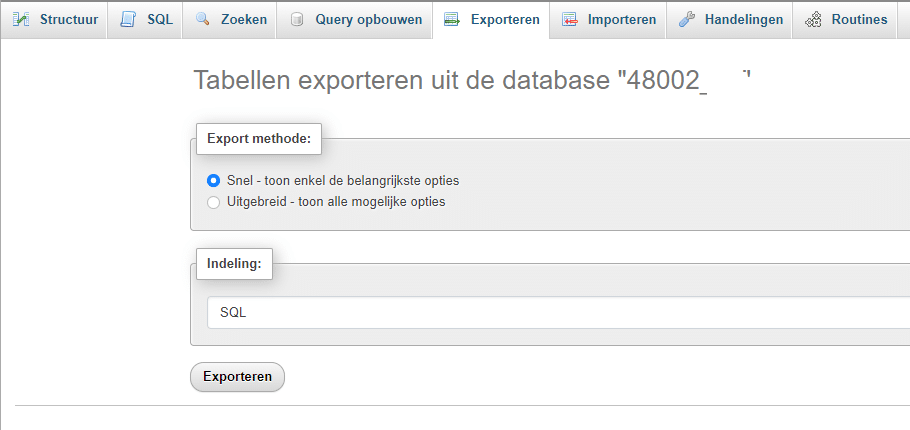
Importieren alter Daten aus MySQL 5 in MySQL 8 oder MariaDB
Nachdem Sie die Daten aus MySQL 5 exportiert haben, importieren Sie die Datenbank in MySQL 8 oder MariaDB. Auch hier verwenden Sie der Einfachheit halber PHPmyAdmin. Anschließend müssen Sie sich nur noch bei der entsprechenden Datenbank auf dem neuen Host anmelden. Beachten Sie auch hier die vorangegangenen Schritte und das Kundenpanel, wenn Ihnen noch nicht ganz klar ist, welche Daten Sie dafür benötigen.
Gehen Sie dazu auf mysqlwebadmin.nl oder für MariaDB mariadbwebadmin.nl und wählen Sie Ihren neuen Server aus, melden Sie sich mit Ihren neu angelegten Daten an.
Klicken Sie dann im linken Menü erneut auf die Datenbank und gehen Sie auf Importieren. Importieren Sie dann Ihre Datenbank durch Hochladen und Importieren der Daten.
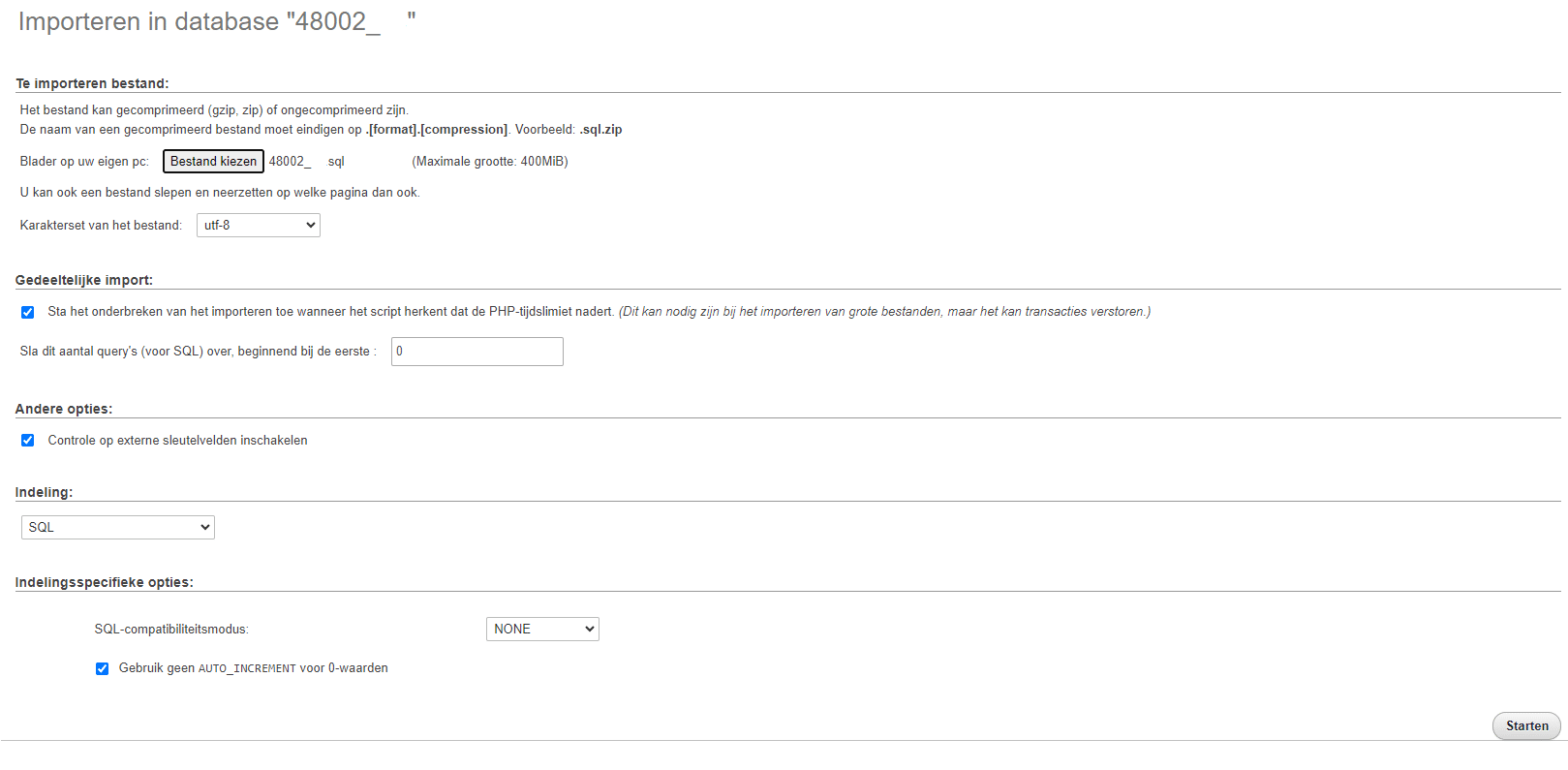
Sie werden dann die Meldung sehen:

Website-Konfigurationsdateien ändern
Der letzte Schritt besteht darin, die Konfigurationsdateien der Website zu ändern, indem Sie sich entweder per FTP in Ihre Website einloggen oder direkt über das Kontrollpanel und den Dateimanager dorthin navigieren. Erstellen Sie zunächst eine Sicherungskopie Ihrer Konfigurationsdatei, damit Sie im Falle eines Fehlers schnell darauf zurückgreifen können.
Hier ändern Sie den Datenbanknamen, den Benutzernamen der Datenbank, das Passwort und schließlich den Host der Datenbank. Dies geschieht zum Beispiel auf folgende Weise:
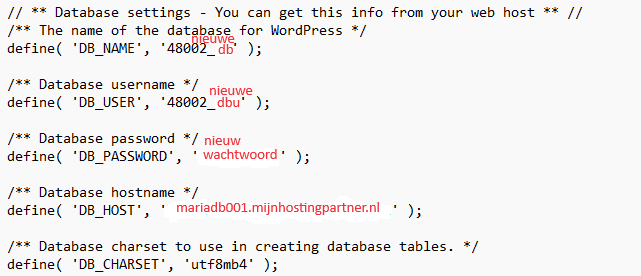
Verwenden Sie also die Daten, die Sie zuvor gespeichert haben, um diese erfolgreich zu ändern, nachdem Sie diese gespeichert oder hochgeladen haben, ist sie sofort aktiv. Sie können dann in WordPress selbst überprüfen, ob alles in Ordnung ist. Dies können Sie unter Site Health Tools und dann unter Info tun:
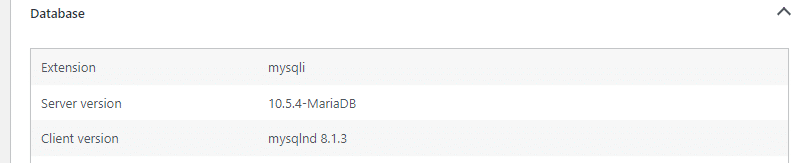
Dies sind alle weiteren Schritte, die erforderlich sind, um Ihre Datenbank auf eine neuere Version umzustellen. Wenn Sie keinen Erfolg haben, erstellen Sie ein Ticket mit Ihren Informationen und den Schritten, die Sie bereits unternommen haben. Dann können wir Ihnen auf Ihrem Weg weiterhelfen. Wir können diese Arbeit auch für Sie erledigen, allerdings ist dies mit Kosten verbunden, da wir dafür auch einige Zeit benötigen. Weitere Informationen können über ein Ticket angefordert werden.